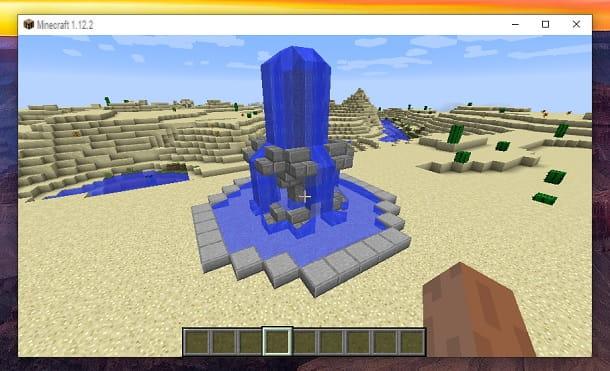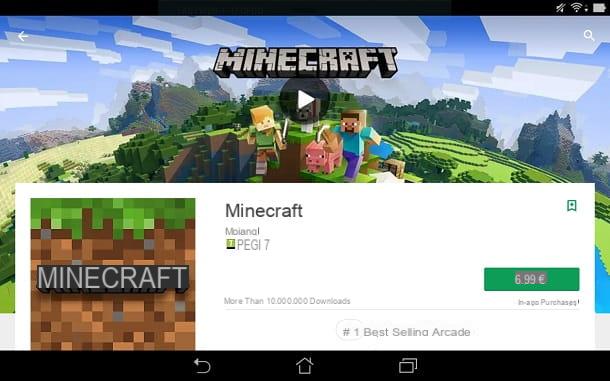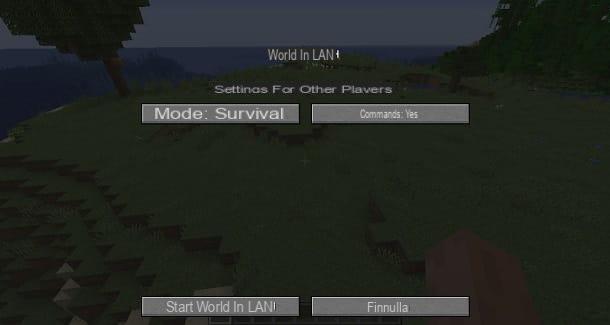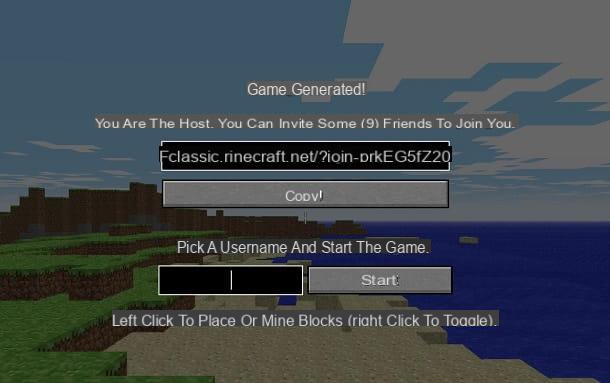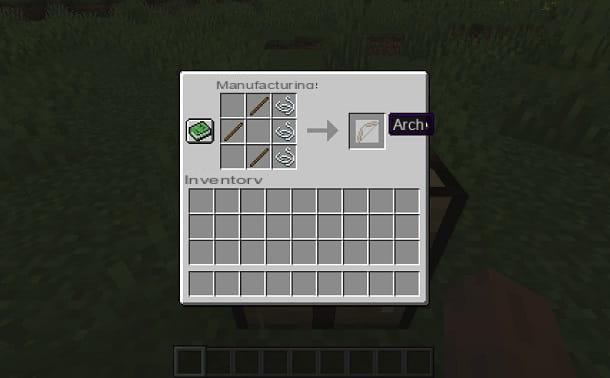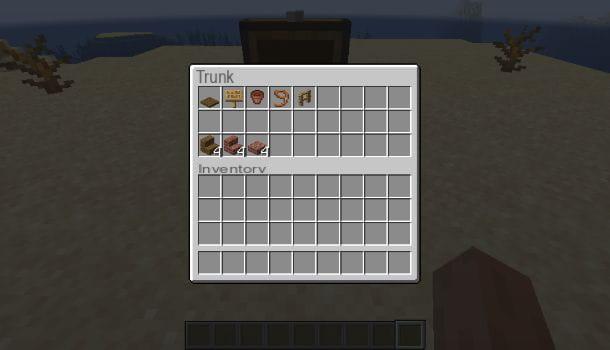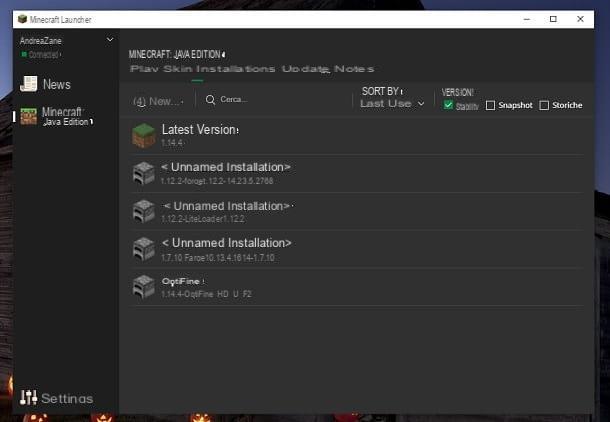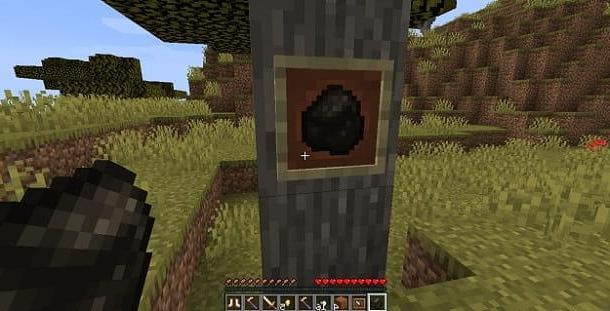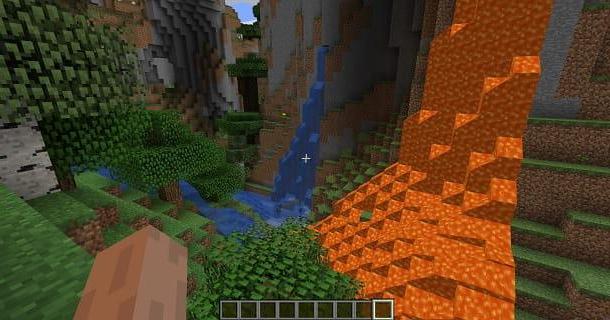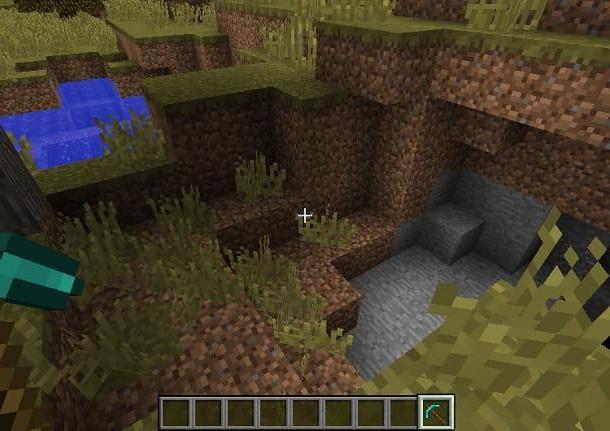Indice
- Acquistare Minecraft
- Giocare ai server di Minecraft online gratis
- Giocare online a Minecraft Realms gratis
- Giocare a Minecraft Classic online gratis
Acquistare Minecraft

Prima di iniziare a parlarti delle diverse modalità di gioco online presenti su Minecraft, è importante avvisarti che, per utilizzarle, devi prima aver acquistato questo videogioco. Sebbene sia disponibile una prova gratuita di Minecraft, della durata di 100 minuti, tramite quest’ultima è possibile testare solo una versione demo in giocatore singolo.
Questa versione di valutazione è utile semplicemente per capire se Minecraft è il gioco che fa per te e se viene eseguito correttamente sul tuo dispositivo. Se volessi saperne di più su quest’argomento, ti consiglio di leggere la mia guida su come scaricare Minecraft gratis.
Detto ciò, per giocare online a Minecraft, devi acquistarne prima una licenza d’uso. Puoi eseguire quest’operazione direttamente dal sito Web ufficiale, per acquistare la Java Edition su PC, oppure dal Microsoft Store di Windows 10, per la versione Windows 10 Edition. Se giochi da console, puoi rivolgerti ai rispettivi store virtuali, oppure per gli smartphone Android e iOS, puoi acquistare l’app dedicata.
Se vuoi avere maggiori informazioni sulle diverse versioni di Minecraft, sui prezzi e su come acquistare e installare questo famoso videogioco, ti consiglio di leggere la mia guida su come giocare a Minecraft.
Giocare ai server di Minecraft online gratis
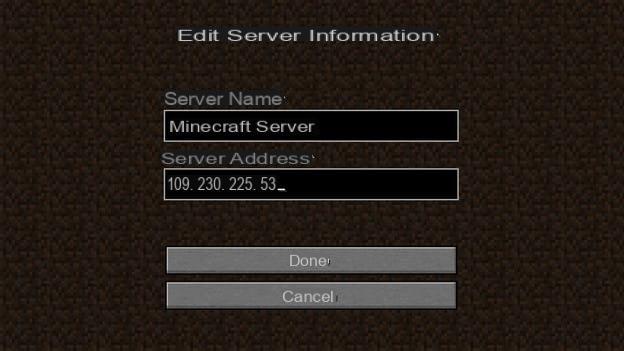
La prima modalità di cui voglio parlarti è quella Server, accessibile tramite il pulsante Multigiocatore, presente nella schermata iniziale di Minecraft. I server in Minecraft sono gestiti da terze parti e permettono, in generale, di accedere a mondi personalizzati e con minigiochi che possono essere giocati insieme ad altri utenti.
Se ti stai chiedendo come accedere a uno di questi server, ti posso consigliare di consultare questa mia guida dedicata all’argomento: al suo interno, troverai tanti utili consigli e una lista dei portali Web che raccolgono i server a cui connetterti.
Dopo che avrai individuato quello a cui accedere, avvia Minecraft e premi il tasto Multigiocatore, per accedere alla sezione dedicata all’online di questo videogioco. Nella schermata che ti viene mostrata, premi il tasto Accesso diretto, per accedere immediatamente a un server, oppure Aggiungi server, per salvarne i dati e accedervi in qualsiasi momento, senza doverli digitare di volta in volta.
Nel primo caso, ti verrà mostrata una casella di testo, tramite la quale devi digitare l’indirizzo del server. Il formato da utilizzare è di tipo numerico, ad esempio 123.123.123.12, oppure con caratteri alfanumerici, con stringhe simili a quelle utilizzate per gli URL dei siti Internet. Dopo averlo digitato, premi il tasto Entra nel server per accedervi all’instante.
Nel secondo caso, invece, per salvare un server nella lista dei preferiti, premi sul tasto Aggiungi server e digita il nome e l’indirizzo del server. Dopo aver effettuato quest’operazione, premi su Fatto, per salvare i dati. Adesso, per accedere a un server, nella schermata Multigiocatore, fai doppio clic sul suo nome che gli hai attribuito e il gioco è fatto!
Solitamente, quando accedi a un server di Minecraft, ti viene chiesto di registrare un account, immettendo una password di tua fantasia. Quest’operazione è possibile tramite il comando /register [password] [conferma password] (es. /register pippo pippo per usare pippo come password) nella chat di Minecraft. Dopo che la registrazione avrà avuto successo, per autenticarti nel server, nella chat digita il comando /login [password scelta] (es. /login pippo).
Alcuni server di Minecraft, invece, richiedono l’accesso tramite la registrazione, sempre gratuita, a un forum di riferimento, tramite il quale, un admin provvederà ad abilitarti e, quindi, accedere al server.
Se, invece, vuoi creare un server tutto tuo, da hostare sul tuo PC, quello che ti consiglio è di consultare questa mia guida: troverai diverse informazioni e istruzioni su come scaricare il software server di Minecraft per creare un tuo personale server da rendere disponibile all’accesso a tutti i tuoi amici.
Giocare online a Minecraft Realms gratis

Se non vuoi accedere a un server di Minecraft di qualcun altro, puoi pensare di crearne uno tutto tuo. Nel capitolo precedente, ti ho menzionato di questa possibilità, hostandone uno personalmente sul tuo PC. Questa procedura, però, è complessa e richiede che il computer sia sempre accesso, per garantire agli altri utenti di accedervi anche quando tu non sei online.
Per bypassare tutti questi ostacoli, ti consiglio allora di affidarti a Minecraft Realms. È un servizio in abbonamento di Minecraft che permette di avere, per almeno un mese, un server tramite il quale poter giocare insieme ai tuoi amici.
Infatti, devi sapere che Minecraft Realms è un servizio che mette a disposizione dei server dedicati che possono ospitare due amici aggiuntivi o altri dieci, in base al piano scelto, garantendoti il fatto che solo le persone da te invitate potranno accedere al server ed essere sicuro, quindi, che non ci siano accessi da parte di sconosciuti.
Scommetto che ti stai chiedendo il motivo per cui ti parlo di questo servizio a pagamento in una guida sui servizi online gratuiti di Minecraft, dico bene? Sebbene Minecraft Realms sia un servizio in abbonamento, con un costo a partire da 3,99 euro/mese, per la Bedrock Edition, oppure 7,19 euro/mese, per la Java Edition, è possibile provarlo gratuitamente.
Coloro che possiedono Minecraft e non hanno mai provato Realms possono attivare un periodo di prova gratuito dalla durata di 30 giorni, con un server che può ospitare fino a dieci altri utenti. In ogni caso, al termine del periodo di prova, se deciderai di continuare a tenere questo servizio in abbonamento, soltanto a te verrà chiesto il pagamento della sottoscrizione, mentre gli amici che hai invitato potranno continuare ad accedervi gratuitamente.
Quando inviti un amico, però, tieni in mente che se hai acquistato Realms per l’edizione Bedrock, non potrai aggiungere utenti provenienti da quella Java e viceversa. Inoltre, sarai anche contento di sapere che la versione Java supporta le mod, mentre per quella Bedrock è garantita la compatibilità con i contenuti digitali aggiuntivi presenti nel marketplace di questo videogioco.
Nel caso volessi interrompere l’abbonamento, sappi che non perderai nulla. Avrai, infatti, la possibilità di scaricare un backup del mondo di gioco che potrai ripristinare in qualsiasi momento, nel caso volessi in futuro riattivare la sottoscrizione. Comodo, vero?
Giocare online a Minecraft Classic
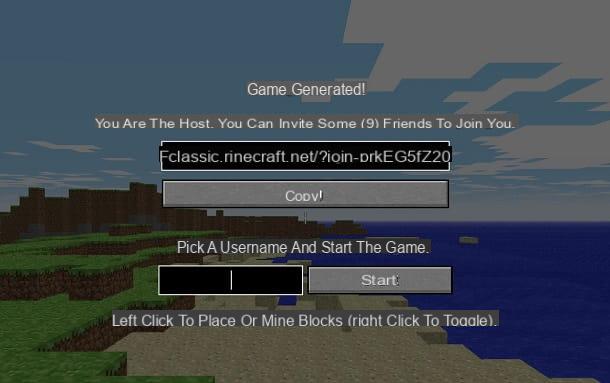
So bene che non è sempre possibile affrontare una spesa, seppur piccola, come quella per l’acquisto di Minecraft. Soprattutto se si aggiungere un servizio come Realms che richiede un canone mensile per il mantenimento del server online.
In questo caso, quello che posso consigliarti è di rivolgere la tua attenzione a Minecraft Classic: è una versione di Minecraft obsoleta ma completamente gratuita, che risale alle prime release del 2009 di questo videogioco.
Ovviamente, come puoi ben intuire, parliamo di due videogiochi completamente diversi: Minecraft, oggi, è un videogioco completo in molti aspetti, con un mondo enorme e ricco di avventure, oltre che di funzionalità e strumenti che rendono l’esperienza di gioco molto appetibile, dal punto di vista videoludico. Minecraft Classic non è nulla di tutto ciò, in quanto presenta un mondo molto limitato con la possibilità di distruggere e costruire utilizzando i 32 blocchi disponibili.
Mi sento, però, di suggerirti questa soluzione, in quanto ufficiale e, soprattutto, perché è possibile giocare insieme ad altri amici in modo completamente gratuito. Ti serve soltanto un qualsiasi browser Web da PC per iniziare a giocare, senza che tu debba installare alcun software.
Quello che devi fare è raggiungere la pagina Web ufficiale e digitare il tuo nickname nella relativa casella di testo. Se, poi, vuoi invitare i tuoi amici per giocare insieme a te, non devi far altro che premere il tasto Copy, per copiare l’URL e condividerlo con loro.
Quando sei pronto a iniziare, devi premere il tasto Start e iniziare a giocare a Minecraft Classic. I tuoi amici, per giocare insieme a te, non dovranno far altro che copiare l’URL che gli hai dato, nella barra degli indirizzi del browser Web e attendere il caricamento della sessione per giocare insieme a te.
Come giocare a Minecraft online gratis